Amazon Prime Video downloaden op Windows 11

Prime Video is een van de meest populaire OTT-platforms ter wereld. De bibliotheek bevat verschillende films, webseries, stand-ups, kindershows en andere soorten inhoud. Je kunt verschillende originele inhoud vinden op Amazon Prime Video, zoals The Boys, The Lord Of The Rings: The Rings of Power, The Family Man, Mirzapur en meer. Amazon Prime Video wordt ondersteund op Android, iOS, Windows, macOS en verschillende smart-tv’s. Gebruikers van platforms die de Prime Video-app niet ondersteunen, kunnen Prime Video streamen via hun website.
Als u een Windows-pc gebruikt, kunt u Prime Video in uw browser streamen of de app op uw pc downloaden. Als je je hebt geabonneerd op Amazon Prime Video en wilt weten hoe je Amazon Prime Video op een Windows 11-pc installeert, helpt dit artikel je daarbij. Dit artikel bespreekt de stapsgewijze handleiding voor het downloaden en installeren van de Amazon Prime Video-app op Windows 11.
Inhoud:
- 1 Installeer de Amazon Prime Video-app op Windows 11
- 2 Installeer Amazon Prime Video als PWA op Windows 11
- 3 veelgestelde vragen
Installeer de Amazon Prime Video-app op Windows 11
U kunt de Amazon Prime Video-app downloaden en op uw computer installeren vanuit de Microsoft Store. Volg hiervoor de onderstaande stappen:
- Druk op de Windows-toets op uw toetsenbord om het menu Start te openen . Zoek in het menu Start naar Microsoft Store en open het.
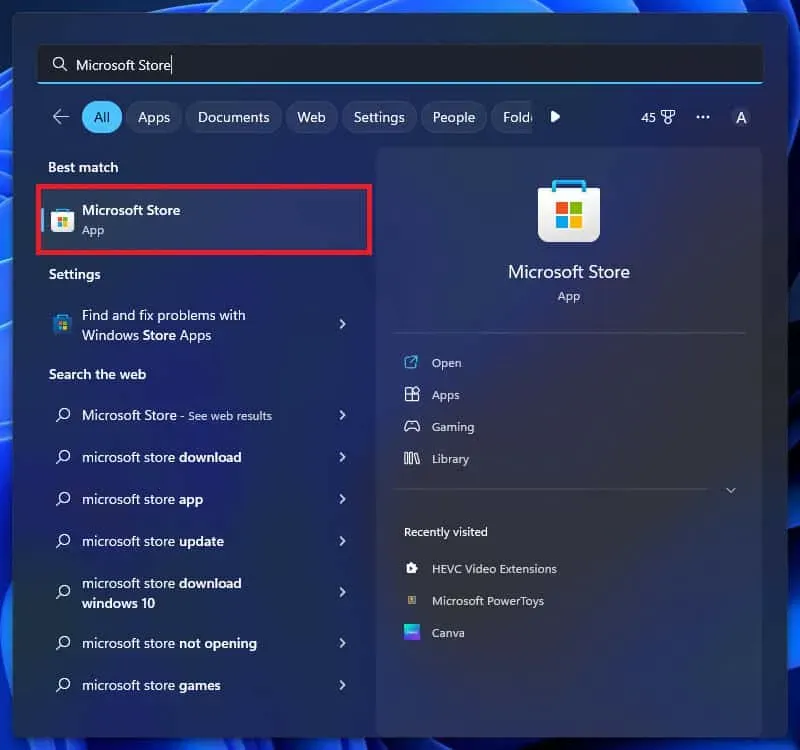
- Klik op de zoekbalk in de Microsoft Store-app en zoek naar Amazon Prime Video.
- Klik in de zoekresultaten op de optie Prime Video voor Windows .
- Klik nu op de knop Installeren om de app te installeren.
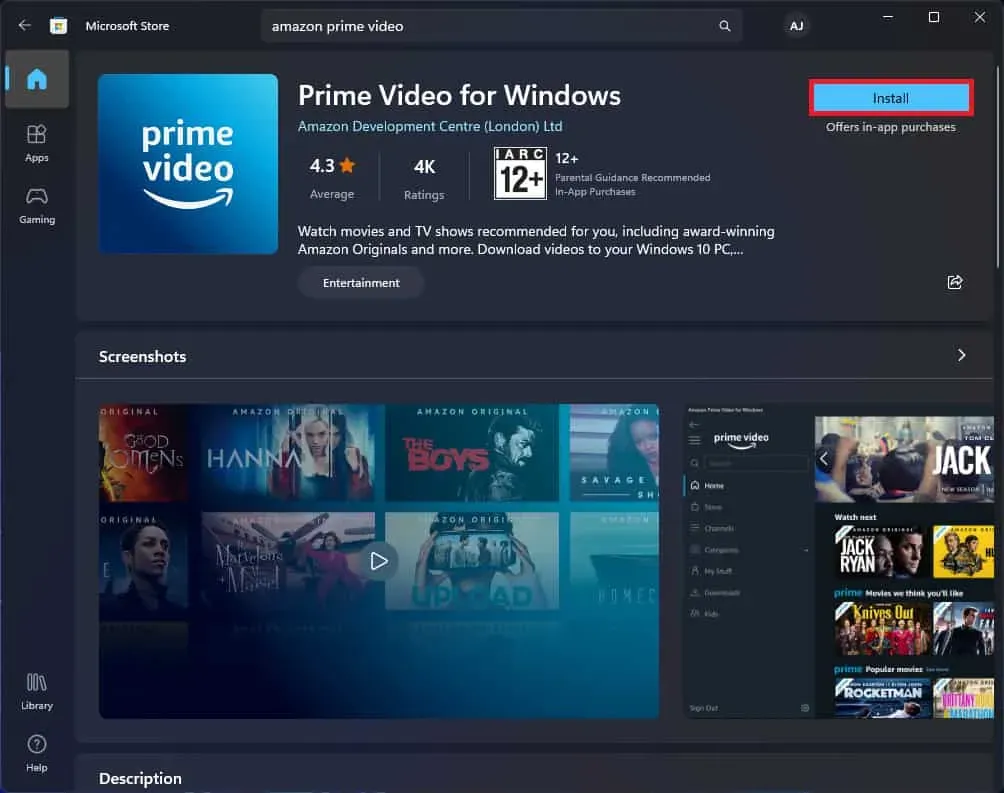
- Zodra de applicatie is geïnstalleerd, ziet u een knop Openen ; klik erop om de applicatie te openen.
- U moet uw land selecteren wanneer het toepassingsvenster wordt geopend. Selecteer uw land en klik op de knop Aanmelden .
- Voer uw accountgegevens in en log in op uw account.
Installeer Amazon Prime Video als PWA op Windows 11
Je kunt Amazon Prime Video ook installeren als een PWA (progressive web-applicatie). Het heeft dezelfde functies als de gewone app, maar u kunt er geen inhoud naar uploaden. Als u Amazon Prime Video als PWA op uw pc wilt gebruiken, kunt u de onderstaande stappen volgen.
Opmerking . Voordat we verder gaan, moet je ervoor zorgen dat je een op chroom gebaseerde browser hebt, zoals Google Chrome of Microsoft Edge. U moet de PWA installeren via een op Chrome gebaseerde browser. We zullen de Microsoft Edge-browser gebruiken om Amazon Prime Video als PWA op uw computer te installeren.
- Open Microsoft Edge op uw pc.
- Bezoek nu de Amazon Prime Video-website in uw browser door op deze link te klikken .
- Klik op het pictogram met de drie stippen in de rechterbovenhoek om het menu op uw pc te openen.
- Klik in het menu dat wordt geopend op Toepassingen en vervolgens Installeer deze site als een app.
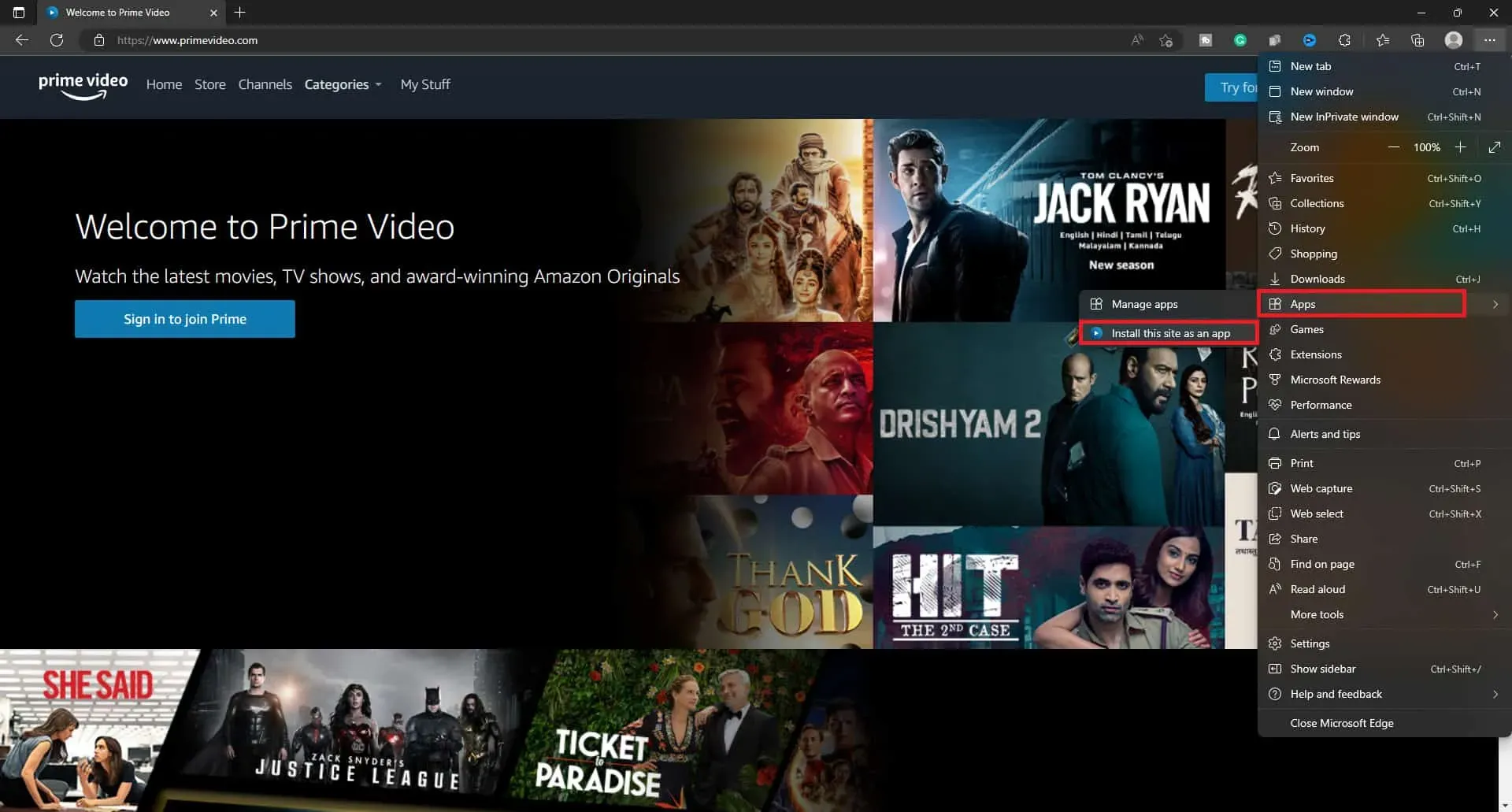
- U moet nu een naam invoeren voor de Prime Video PWA; je kunt het noemen zoals je wilt.
- Klik na het invoeren van de applicatienaam op de knop Installeren om de applicatie te installeren.
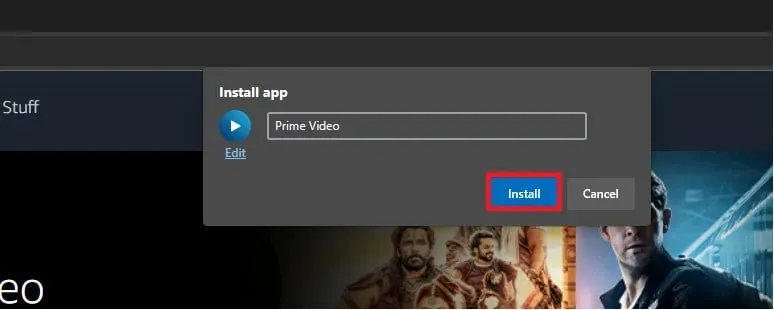
- U moet bepaalde machtigingen geven, die optioneel zijn. Je kunt ze toestaan als je wilt.
Laatste woorden
U kunt Amazon Prime Video op Windows 11 downloaden door de bovenstaande stappen te volgen. Er zijn twee manieren om Amazon Prime Video te downloaden: als app of als PWA. We hebben de stappen voor beide manieren in het bovenstaande artikel besproken.
FAQ
Werkt Prime Video op Windows 11?
Ja, Prime Video werkt op Windows 11. U kunt Prime Video op uw computer downloaden of als PWA installeren.
Is er een Prime Video-app voor Windows 11?
Ja, er is een Prime Video-app voor Windows 11. De Prime Video-app kan worden gedownload via de Microsoft Store op een Windows-pc.



Geef een reactie